Satura rādītājs
"Ei, vai varu saņemt jūsu Wifi paroli?"
"Jā, protams, tas ir... umm..."
Ja jūs esat tāds pats kā es un bieži aicināt pie sevis draugus, jūs zināt, ka pirmais, ko viņi jautās, nebūs, kur ir tualete, bet gan WiFi parole.
Dažkārt jums vienkārši ir tik daudz paroļu, kas jāatceras, ka jūsu prātā vairs nav vietas Wifi parolei. Parasti paroli var atrast Wifi maršrutētājā, taču bieži vien, lai atrastu ierīci, ir jārakņājas putekļainā slēptā stūrī.

Šodien es jums parādīšu divus veidus, kā atrast Wifi paroli savā Mac datorā, nelaužoties zem galda un nemeklējot maršrutētāju.
Piezīme: šī rokasgrāmata ir paredzēta Mac lietotājiem. Ja izmantojat personālo datoru, skatiet, kā Windows operētājsistēmā apskatīt saglabāto Wi-Fi paroli. Daži zemāk redzamie ekrānšāviņi ir izplūduši konfidencialitātes nolūkos.
1. metode: piekļuve atslēgu piekariņam Mac operētājsistēmā
Keychain Access ir macOS lietojumprogramma, kurā tiek saglabātas visas paroles, lai tās nebūtu jāatceras. Ja zināt Mac administratora paroli, varat skatīt Wifi paroli, kas automātiski tiek saglabāta Keychain.
1. solis: Palaidiet Atslēgu saiti.
Vispirms atveriet lietotni Atslēgu turētājs. To var palaist, izmantojot Uzmanības centrā Meklēšana .

2. solis: dodieties uz sadaļu Paroles.
Noklikšķiniet uz Sistēma un pēc tam noklikšķiniet uz Paroles saskaņā ar kategorijām.

Atrodiet tīkla nosaukumu, kuram vēlaties piekļūt, un atveriet to.
3. solis: noklikšķiniet uz Rādīt paroli.

4. posms: Autentifikācija.
Jums tiks pieprasīta autentifikācija. Vienkārši ievadiet savu lietotājvārdu un paroli.

Ja nezināt, kāds ir jūsu lietotājvārds, varat to atrast, noklikšķinot uz Apple ikonas ekrāna augšējā kreisajā pusē.

5. solis: Skatīt un parādīt paroli.

Jūsu paroli var apskatīt lodziņā blakus pogai "Rādīt paroli".
2. metode: termināls operētājsistēmā Mac
Terminal ir Mac operētājsistēmā Mac iebūvēta programma, kas ļauj kontrolēt Mac, izmantojot komandu uzvednes. Šī metode ir paredzēta tiem, kas dod priekšroku tiešam risinājumam un zina precīzu attiecīgā Wifi tīkla nosaukumu.
1. solis: Palaidiet termināli.
Vispirms palaidiet termināli, izmantojot Uzmanības centra meklēšana .

2. solis: Ierakstiet komandu.
Ievadiet šādu komandu:
security find-generic-password -ga WIFI NAME
Sadaļā WIFI NAME (WIFI NAME) ierakstiet precīzu tā tīkla nosaukumu, kuram vēlaties iestatīt paroli.
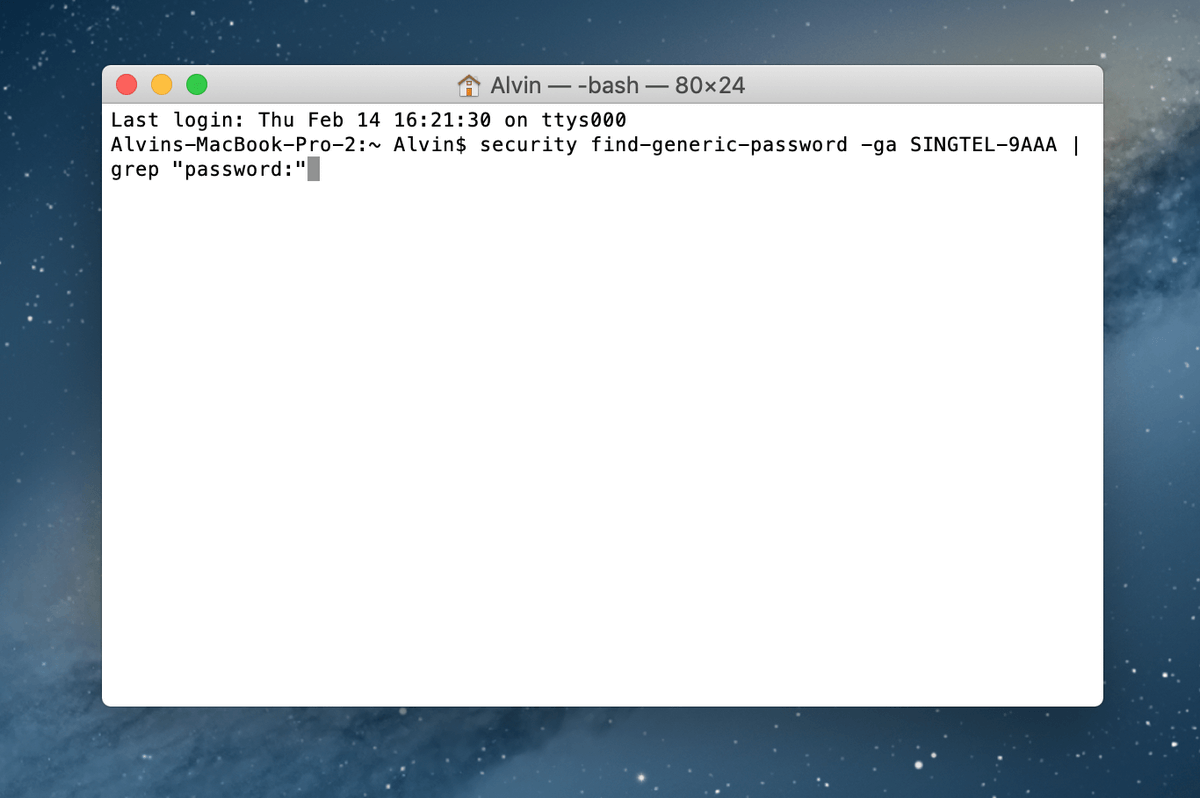
3. solis: autentificēšana.
Kad būsiet pareizi ievadījis komandu, jums tiks piedāvāts ievadīt lietotājvārdu un paroli.
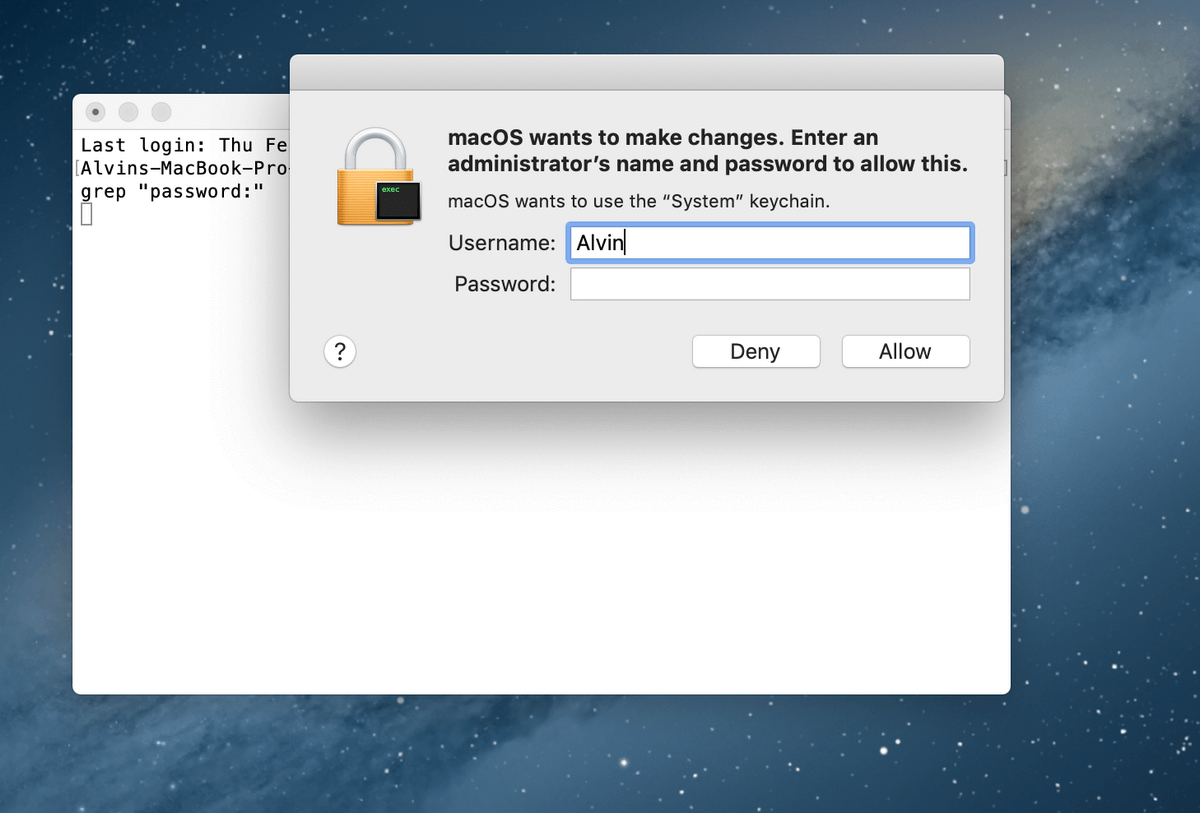
Kā minēts iepriekš, ja nezināt, kāds ir jūsu lietotājvārds, vienkārši noklikšķiniet uz Apple ikonas ekrāna augšējā kreisajā stūrī.
4. solis: tiek parādīta parole.
Pēc autentifikācijas jūsu parole tiks parādīta tieši zem iepriekš ievadītās komandas.

Tagad jums vairs nav ilgi jāstaigā līdz maršrutētājam.
Padoms: izmantojiet paroles pārvaldnieku
Ja jūs visu laiku aizmirstat savu Wifi paroli un pat abas iepriekš minētās metodes ir apgrūtinošas, šeit ir ieteikums:
Izmantojiet trešās puses Mac paroļu pārvaldnieku!
Trešo pušu paroļu pārvaldīšanas lietojumprogrammas atceras paroles jūsu vietā, lai jums pašam tas nebūtu jādara. Tā ir līdzīga funkcija kā Keychain, taču dažas paroļu lietojumprogrammas piedāvā papildu funkcijas, kuras nav atrodamas Keychain.
Viena no šādām lietotnēm ir 1Password. Kā norāda nosaukums, jums burtiski ir nepieciešama tikai viena galvenā parole. Visas pārējās paroles tiek saglabātas tajā.

Citas labas alternatīvas, kuras mēs pārskatījām, ir LastPass un Dashlane.
Tas ir viss! Es ceru, ka šis raksts jums ir noderīgs.
Tagad jums vairs nav jālien uz putekļaino stūri, kur atrodas jūsu interneta maršrutētājs, ikreiz, kad pie jums ierodas draugi. Vienkārši manuāli atrodiet paroli savā Mac datorā vai pasūtiet to ārpakalpojumu sniedzējam un iegādājieties trešās puses programmatūru, kas to izdarīs jūsu vietā.

